

如何无痛尝试Windows 11?
source link: https://zhuanlan.zhihu.com/p/426345383
Go to the source link to view the article. You can view the picture content, updated content and better typesetting reading experience. If the link is broken, please click the button below to view the snapshot at that time.
如何无痛尝试Windows 11?
Windows 11预览版出来一段时间了,如果你既想尝尝鲜,又被各种负面信息吓住了,不敢覆盖工作良好的Windows 10,那怎么办呢?有没有办法快速无痛尝试一下呢?完全可以,本文会带你一步一步在VirtualBox上安装Windows 11,并教你怎么解决一般会遇到的两个大坑。
首先当然是下载Windows 11 ISO安装盘了。在微软官网[1]直接下载ISO文件,完全免费,完全不用去乱七八糟的地方下载。我下载的是中文简体x64版本,5.13GB大小。
接来下是去VirtualBox(以下简称VBox)官网[2]下载最新版VBox,目前最新版是6.1.28。
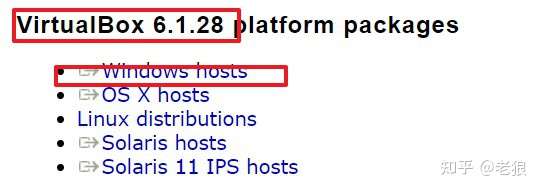
我是在Windows 10上装,所以下载Windows Hosts版。文件不大,很快就下载完毕。
Windows 11能安装一个重要的前提条件是要有TPM 2.0和安全启动。尽管我的Host机器两者都有,但这并不代表虚拟机VirtualBox就能模拟这种能力,尤其是TPM 2.0。最新的VBox 6.1.28的Guest OS列表里面赫然将Windows 11 x64加入了进来,我以为天然就能支持,猜想是不是将主机的TPM 2.0像USB穿透一样,TPM 2.0穿透到Guest OS里面了。结果表明我还是太想当然了,这里有个大坑。我们后面到了再表。
这里要确定一下,BIOS一定要开启VTx,才能进行下面的操作。
第一遍尝试安装
安装VBox一路常规操作,过程略过。接着按照一般操作创建虚拟机,发现Windows 11 x64果然已经在列,心头一喜:
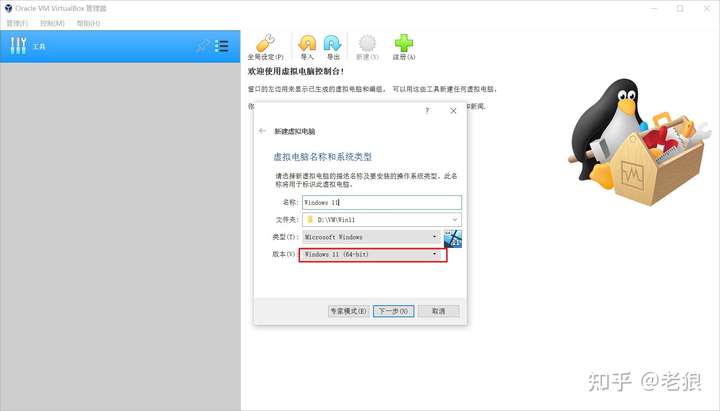
后面一切按照默认设置。完毕后按照一般操作,将Windows 11 ISO文件mount到光驱中:
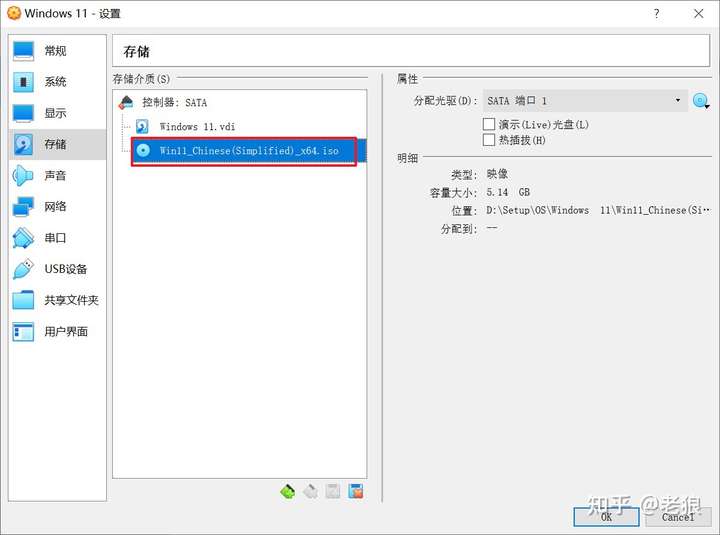
下面就是点击开始,运行虚拟机了。什么!虚拟机完全运行不了!提示VM启动失败。看了VBox官网,这版运行,需要完全关闭Hyper-V,而6.1.26就完全不需要。好吧,为了这版支持Windows 11,我忍。这就去关闭Hyber-V。
打开“启动或关闭Windows功能”程序,关闭Hyper-V:
不知道“启动或关闭Windows功能”在哪里的同学,直接在搜索里面搜“hyper”就能找到它:
这么就够了吗?不够,这是大坑一,这里还要bcdedit关闭hyper-v自动启动。用管理员模式打开命令行窗口:
输入bcdedit,会发现Hypervisorlaunchtype是auto:
需要改成Off,用以下命令:
bcdedit /set hypervisorlaunchtype off需要重启才能生效,重启机器。重新运行,这些虚拟机启动正常了。
安装Windows 11
重要开始安装了。因为是试用,所以在激活页面选择“我没有产品秘钥”:
接下来点击“现在安装”:
接下来选择哪种Windows 11版本,就在你等待熟悉的安装画面时,你会看到“你的机器不符合安装Windows 11的需求”的画面!这就是第二个坑。
码农的自尊心不会让电脑打败的,我们来跳过TPM 2.0检测。回到“现在安装”画面:
这时按下Shift和F10键,打开命令行窗口,输入Regedit,来打开注册表编辑器。在
Computer\HKEY_LOCAL_MACHINE\SYSTEM\Setup键下,新建LabConfig键表,在其中新增两个DWORD (32-bit)的新键:
BypassSecureBootCheck
BypassTPMCheck并把它们的值都设为1。完成后的效果如下:
关闭注册表编辑器,继续往下走。这次就可以开始安装了:
安装完毕,需要经历几次重启:
然后开始设置Windows 11:
完后再经过一次重启:
再来一次重启动,正式进入Windows 11的世界。
Windows 11初体验
经典的开始按钮完全变样了,没有了磁贴设计,可惜我刚刚熟悉并喜欢上了:
抄袭苹果的中央任务条略显丑陋,也不能固定了,不太习惯。不过内置了多桌面设计
登录界面看起来cool一些:
系统总览看起来比较简陋:
文件管理器差别不大:
右键菜单有了一些小变化,黏贴复制变成了图标:
最后推荐大家还是安装VBox的驱动,这样就可以更改分辨率和提供一些方便的功能了。安装之前,屏幕分辩率不能选择:
开始安装VBox Addins:
Addins和Windows 11没有兼容问题,安装顺利完成。现在可以设置分辨率了:
想要尝试Windows 11又没有TPM 2.0的朋友,可以用rufus,最新的3.17[3]支持制造绕过TPM和安全启动的功能:
大家可以试试。当然也可以把这个方法用在VBox安装中。
欢迎大家关注本专栏和用微信扫描下方二维码加入微信公众号"UEFIBlog",在那里有最新的文章。关注公众号,留言“资料”,有一些公开芯片资料供下载。
Recommend
About Joyk
Aggregate valuable and interesting links.
Joyk means Joy of geeK